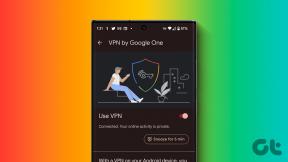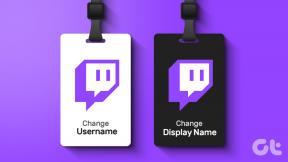9 formas de reparar el código de error 7136 de Amazon Prime — TechCult
Miscelánea / / April 06, 2023
Amazon Prime es un servicio de transmisión popular que le permite ver contenido ilimitado en varias plataformas. Puede ver programas de televisión, series y películas populares, así como éxitos de taquilla en calidad HD. Sin embargo, los internautas a menudo informan ciertos errores, como el código de error 7136 de Amazon Prime, que interrumpe su experiencia. Si usted es uno de ellos, continúe leyendo para saber más sobre lo que significa el error 7136 de Amazon Prime.

Tabla de contenido
- Formas de arreglar el código de error 7136 de Amazon Prime
- ¿Qué significa el error 7136 de Amazon Prime?
- Cómo reparar el código de error 7136 de Amazon Prime
Formas de arreglar el código de error 7136 de Amazon Prime
Si ha encontrado el código de error 7136 en Amazon Prime, entonces sabe lo frustrante y agotador que puede ser. Pero no se preocupe más, ya que hemos creado esta maravillosa guía que seguramente lo ayudará a abordar este error como un profesional. Entonces, comencemos con los métodos de solución de problemas.
¿Qué significa el error 7136 de Amazon Prime?
Antes de pasar a cómo reparar el código de error 7136 de Amazon Prime, primero echemos un vistazo a lo que significa el error 7136 de Amazon Prime. Si encuentra este error en cualquier dispositivo, significa que hay un problema al procesar la película o serie que está tratando de ver. Puede ocurrir debido a varias razones, tales como:
- Conexión a internet lenta
- Tiempo de inactividad del servidor de Amazon Prime
- Demasiados archivos de caché
- Errores no resueltos en su dispositivo
- Versión de la aplicación desactualizada
- Sistema operativo de TV obsoleto
Leer también: Cómo cancelar Amazon Prime Video
Cómo reparar el código de error 7136 de Amazon Prime
Ahora que sabe qué significa el error 7136 de Amazon Prime, sigamos adelante. A continuación, mencionamos algunos métodos útiles y efectivos que puede utilizar para solucionar dicho error.
Método 1: Solucionar problemas de conexión a Internet
Como se mencionó anteriormente, dicho error puede ser el resultado de una conexión a Internet débil. Esto puede causar aún más el almacenamiento en búfer, que es algo que a nadie le gusta. En consecuencia, lo primero que debe hacer es solucionar los problemas de su conexión a Internet. Puedes seguir nuestra guía en ¿Conexión a Internet lenta? 10 maneras de acelerar tu Internet.

Método 2: esperar el tiempo de actividad del servidor
Lo siguiente que debe hacer es esperar el tiempo de actividad del servidor. Dado que es bastante común que las aplicaciones como Amazon Prime se enfrenten a un tiempo de inactividad del servidor de vez en cuando, no hay dudas de que algunos servidores podrían no estar disponibles temporalmente en su región. Para asegurarse de si este es el culpable en su caso, puede verificar lo mismo en detector de caída. Aquí también puede ver las interrupciones reportadas en las últimas 24 horas. Si la aplicación se enfrenta a un tiempo de inactividad del servidor, espere unas horas y vuelva a intentarlo.

Leer también: Cómo obtener descuentos de Amazon Prime para maestros
Método 3: reiniciar Fire TV
Para reiniciar su Fire TV, simplemente desenchúfelo de la toma de corriente. Espere unos minutos y vuelva a enchufarlo. Ahora encienda el televisor y ejecute Amazon Prime. Si esto no solucionó el problema, continúe con el siguiente método mencionado a continuación.
Método 4: reinicie la aplicación Amazon Prime Video
Por lo general, creemos que salir de una aplicación la cierra por completo. Sin embargo, este no es siempre el caso. Muchas veces, la aplicación todavía se ejecuta en segundo plano con varios procesos sin terminar. Afortunadamente, forzar la detención de una aplicación puede ayudarlo a finalizar todos esos procesos. Aquí se explica cómo hacerlo en Firestick para resolver el código de error 7136 de Amazon Prime.
1. presione el botón de inicio E ir a Ajustes.
2. A continuación, encuentra Aplicaciones.

3. Seleccionar Administrar aplicaciones instaladas de la lista.

4. Ahora resalte y seleccione Amazon Prime.
5. Finalmente, seleccione Parada forzosa.

Método 5: Borrar archivos de caché de Amazon Prime
Borrar el caché de la aplicación en cualquier dispositivo ayuda a liberar espacio de almacenamiento y mejorar la velocidad general. También puede ayudar potencialmente con el error mencionado en Amazon Prime.
1. Ir a Ajustes en la pantalla de inicio.
2. Seleccionar Aplicaciones y elige Administrar aplicaciones instaladas.

3. Elegir Amazon Prime de la lista.
4. Finalmente, elige Limpiar cache.
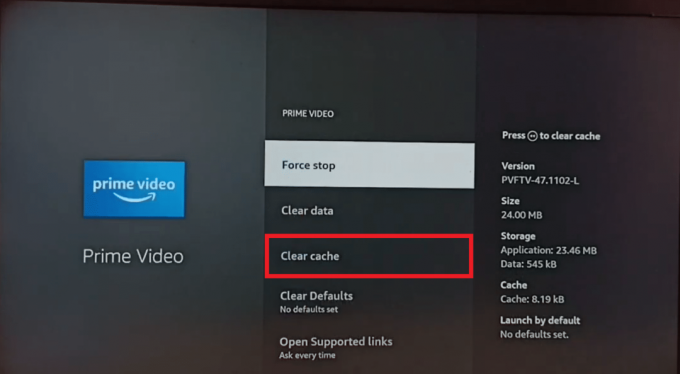
Leer también: Solucionar problemas de sonido de Amazon Prime
Método 6: Actualizar Amazon Prime
A veces, las aplicaciones pueden enfrentar ciertos errores y problemas temporales que pueden resolverse simplemente actualizándolos. Para actualizar Amazon Prime en Firestick, estos son los pasos que debe seguir:
1. Ir a Ajustes seguido por Aplicaciones.

2. Seleccionar Tienda de aplicaciones.
3. Ahora aquí ACTIVAR Actualizaciones automáticas.

Al hacerlo, se actualizarán automáticamente todas las aplicaciones en su televisor.
Método 7: actualizar el sistema operativo de TV
Las aplicaciones actualizadas necesitan un sistema operativo de TV actualizado. Este método también aumentará la velocidad general de su dispositivo y mejorará su rendimiento. Siga estos pasos para actualizar el sistema operativo de TV y corregir el código de error 7136 de Amazon Prime.
1. Navegar a Ajustes y seleccione Mi televisor de fuego.
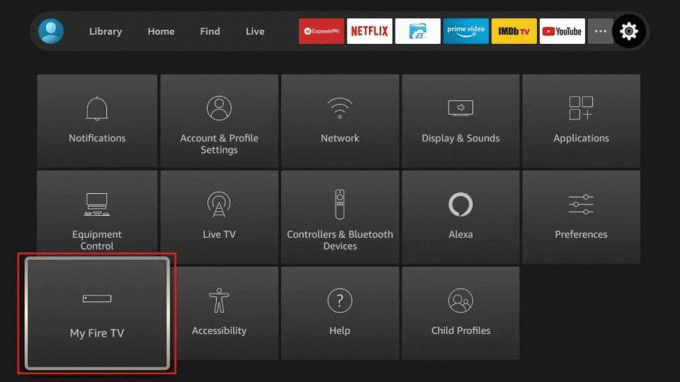
2. Seleccionar Acerca de.
3. Seleccionar Instalar actualización.
Nota: Si ve Buscar actualizaciones, significa que no hay una nueva versión de actualización disponible para su sistema operativo de TV.
Método 8: reinstalar Amazon Prime
Lo siguiente que puede intentar es reinstalar Amazon Prime en su televisor. Para ello, lo que tienes que hacer es:
1. Ir a Ajustes y elige Aplicaciones.
2. Seleccionar Administrar aplicaciones instaladas.
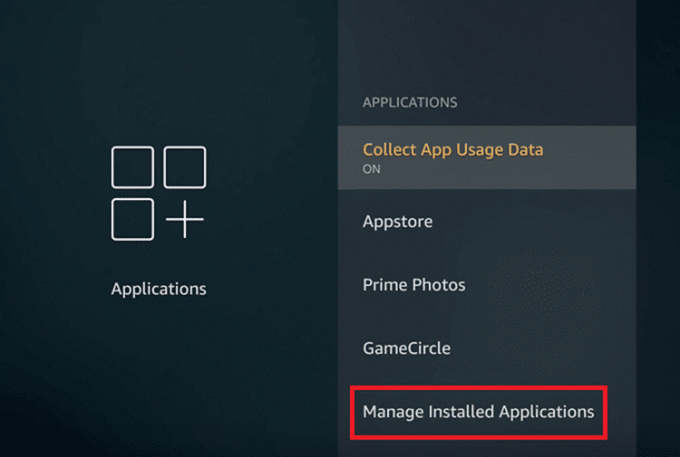
3. Ahora seleccione Amazon Prime y elige el Desinstalar opción.
4. Selecciona el Encontrar opción disponible en la pantalla de inicio.

5. A continuación, elija Buscar y tipo Amazon Prime.

6. Toque en el resultado y seleccione Descargar opción.
Leer también: Solucione el problema de almacenamiento en búfer de Amazon Prime Video
Método 9: Póngase en contacto con el servicio de atención al cliente de Amazon Prime
Puede optar por este último recurso si todos los métodos mencionados anteriormente no lograron resolver dicho código de error. Para ello, simplemente navegue por la página oficial Servicio de atención al cliente de Amazon página para obtener soluciones expertas a todas las consultas.

Recomendado:
- Arreglar el error de Modern Warfare 2 Travis Shipton
- 27 mejores descargadores de listas de reproducción de YouTube
- ¿Qué es Amazon Prime PMTS Bill WA?
- Solucione el error de ancho de banda insuficiente en Amazon Prime Video
Esperamos que este método te haya ayudado Cómo reparar el código de error de Amazon Prime 7136. Comparta sus valiosos comentarios y sugerencias en los comentarios a continuación. Además, háganos saber lo que le gustaría leer a continuación a medida que se nos ocurren cosas nuevas.

Elon Decker
Elon es un escritor de tecnología en TechCult. Ha estado escribiendo guías prácticas durante aproximadamente 6 años y ha cubierto muchos temas. Le encanta cubrir temas relacionados con Windows, Android y los últimos trucos y consejos.